2022年7月6日に、最新コメントを自動的にシートの列に追加する「最新のコメント欄」の機能が追加されました。このワークショップでは新機能をワークフロー等と組み合わせどのように活用すればいいか、考えてみました。
(なお、この日には、列のプロパティーを設定するユーザーUIが新しいデザインとなるとともに、★、🏳🌈の位置づけがチェックボックスタイプに変更されましたが、これについては、別途、簡単に説明したいと思います。)
「最新のコメント欄」の機能のポイント
新機能により、シートに列を追加して、その列に最新のコメントを表示することができます。これにより、会話パネルを開くことなく、チームからの最新のフィードバックを確認することができます。
さらに、最新のコメントを通常のシートの列に追加・更新できるようになったことにより、ユーザーは、フィルタ、レポート、条件付き書式設定、自動ワークフローなど、既存の Smartsheet 機能を使用して列のデータを活用することができます。本稿では、特にこの点について具体的な使い方を考察してみます。
「最新のコメント欄」の機能の基本的な使い方
まず、新規の基本的な使い方を見ていきます。執筆時点では英文のみですSmartsheetによるヘルプ記事はこちら。
シートへの最新コメント欄の追加
シート管理者は、[列のプロパティ] メニューから [最新のコメント] 列を直接追加することができます。
- シートの上部を右クリックし、[列の挿入]を選択します。
- ポップアップで、「最新のコメント」を選択します。
- コメントが表示されるまで、数分かかることがあります。読み込みに時間がかかるようであれば、シートを更新してみてください。
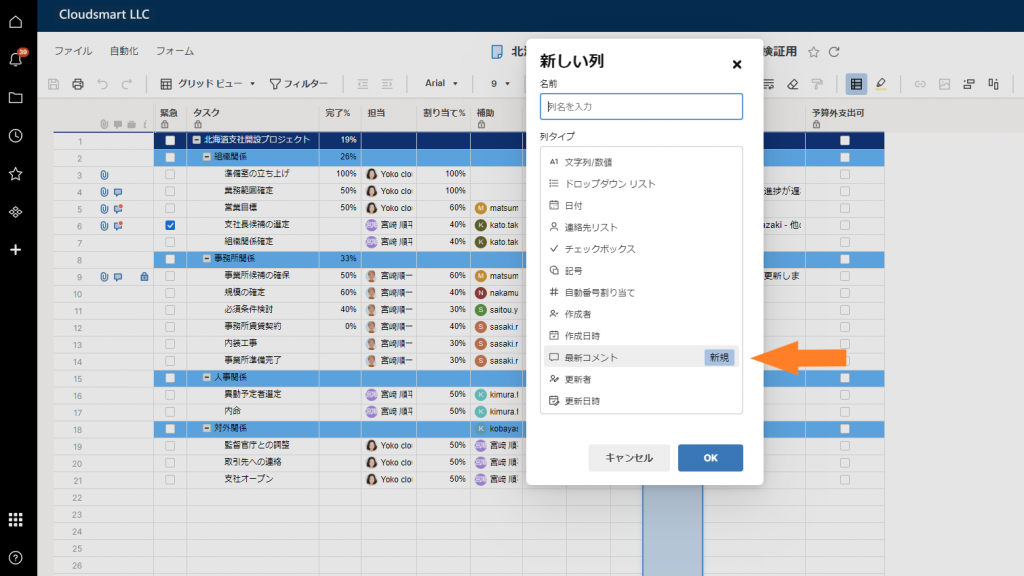
コメント列とコメント(会話)の接続を切断する
「最新のコメント欄」に会話の最新コメントが表示される状態はいわばワークフローが設定されているような状況なので、「最新コメント欄」及びその内容を保持したまま、会話の最新コメントにより更新されないようにするには、コメント列とコメント(会話)の接続を「切断」します。
- 接続を削除するには 画面右上の「会話」アイコンを選択します。
- 「会話」ペインの上部で、「もっと見る」アイコンを選択します。
- 「最新のコメント欄の管理」から「切断」を選択します。
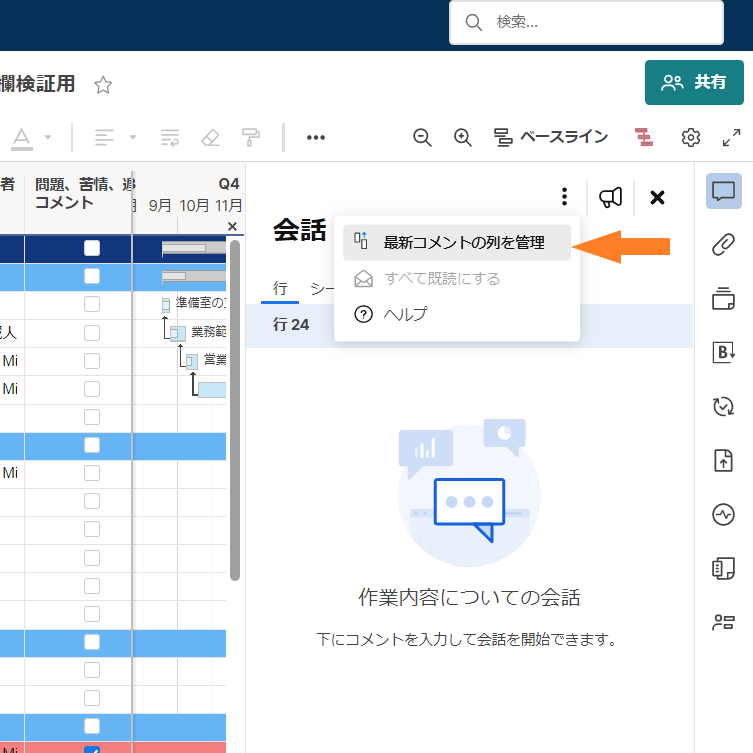
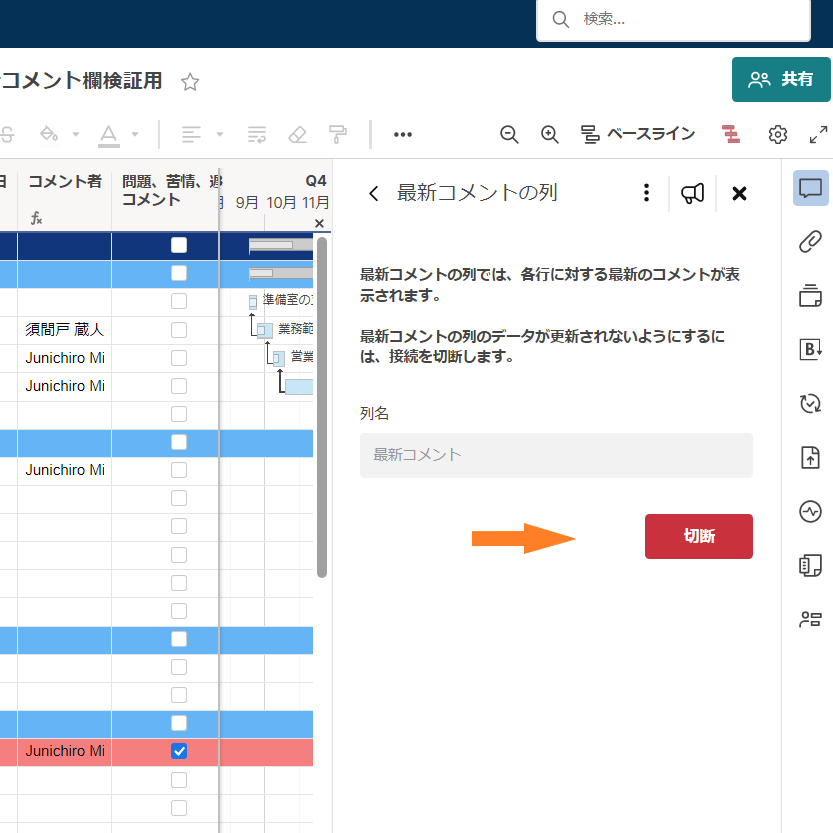
最新コメントの日付列を追加する
最新コメント欄に日付を表示することはできませんが、別の日付欄を追加して、その欄に最新コメントの日付を挿入するワークフローを作成することができます。
- コメント欄の右側または左側に新しい列を挿入します。列の種類に「日付」を選択します。
- シートの左上で、[自動化] > [ワークフローを最初から作成]を選択します。
- コメントが追加または変更されたときにワークフローが起動するように設定します。新しく作成された日付列に日付を記録するようにアクションを設定します。
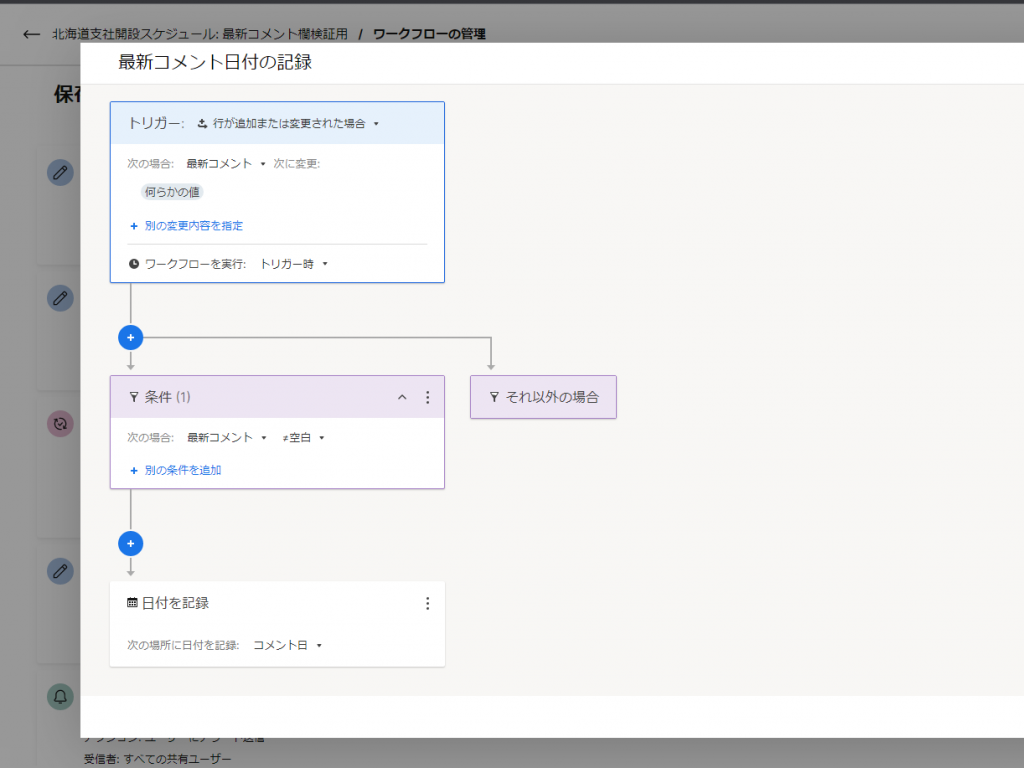
「最新のコメント欄」の機能 の具体的利用方法
上に見たように、最新のコメントを通常のシートの列に追加・更新できるようになったことにより、自動ワークフロー、条件付き書式など、既存の Smartsheet 機能を使用して最新のコメント情報を活用することができます。以下、いくつかの活用方案についてSmartsheetプロジェクト管理体験コーナーにある北海道支社開設スケジュールのシートを例に説明していきます。
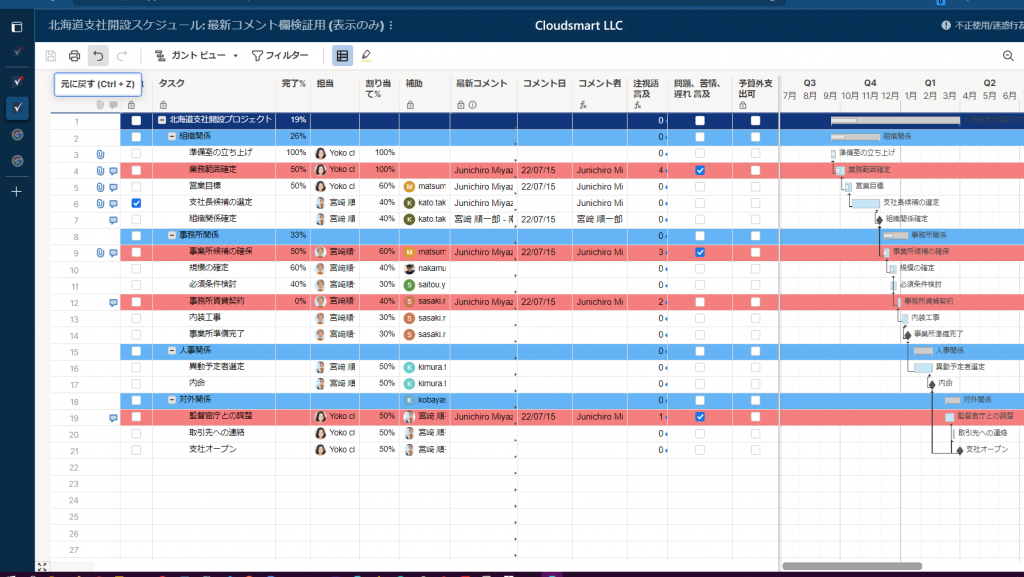
「最新のコメント欄」の追加・変更をトリガーとするワークフロー
まず、「最新のコメント欄」が追加変更されたことをトリガーに、その行のタスクの担当者などにそのコメントの内容をアラートすることが考えられます。
コメントの関係者への通知は、@jmiyazki@cloudsmart.jpのように@メンションを活用して行うことができますが、行で担当者、補助者などが設定されている場合、ワークフローにより最新のコメントを自動的に通知されるようにすれば、いちいち@メンションで指定しなくてよいので楽です。
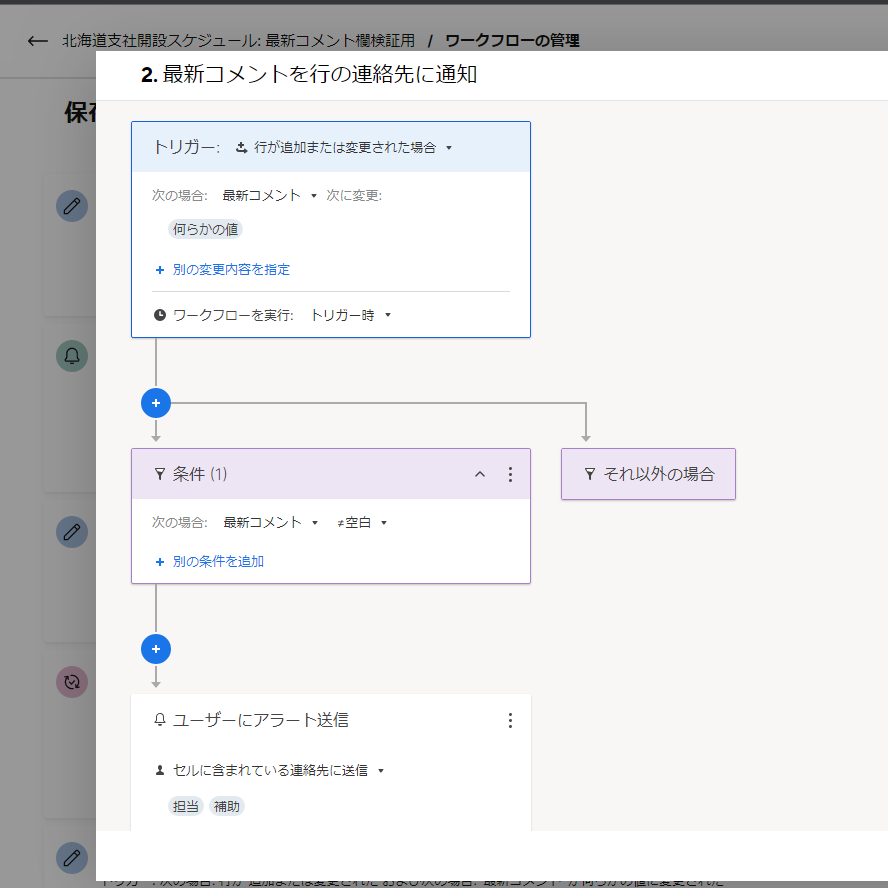
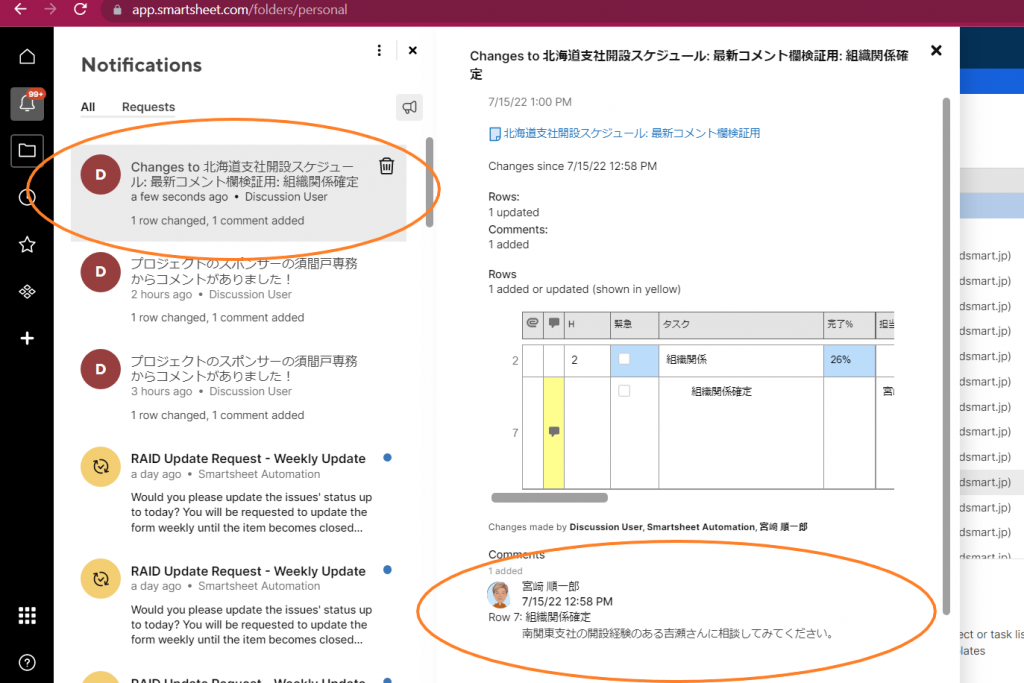
コメント者の情報の活用
コメント者情報の抽出
最新のコメントは、「コメント者 – コメント内容」というフォーマットで追加・更新されるので、この構造を利用して、関数を活用してコメント者を別の列に抽出することが可能です。
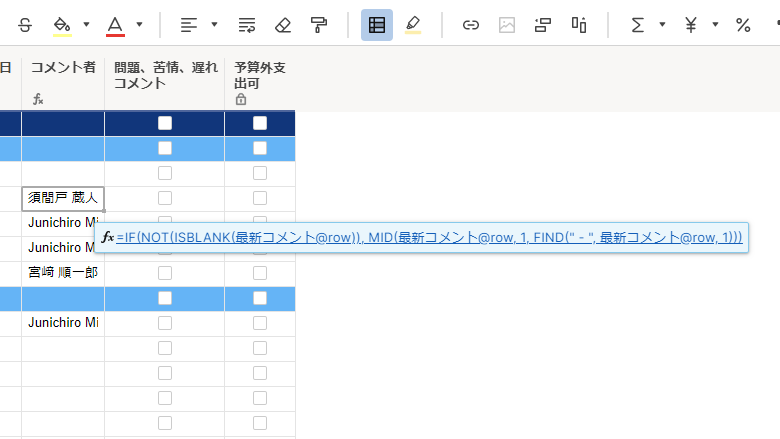
最新のコメントのコメント者の情報に基づきワークフローを起動する
コメント者を抽出したら、コメント者を条件に、新規のコメントをトリガーとして起動するワークフローのアクションを選択することが可能です。
例えば、経営幹部からのコメントがあった場合に、シートが共有されている全てのプロジェクトの関係者にアラートする、といったことが考えられます。
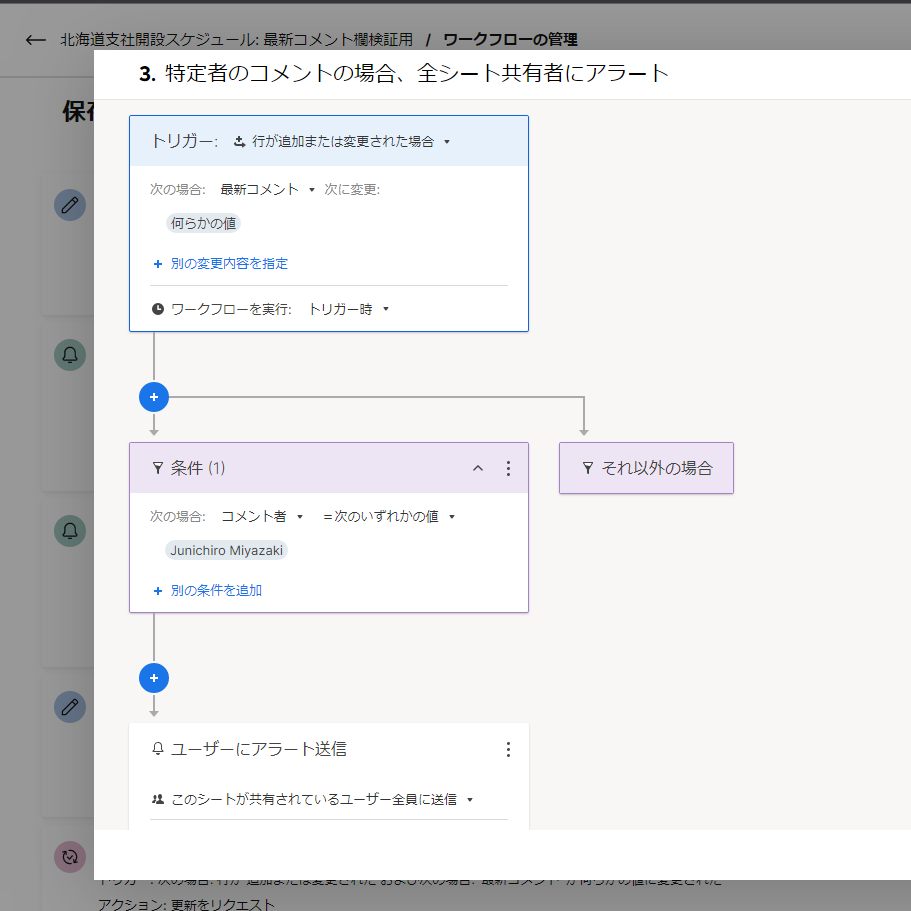
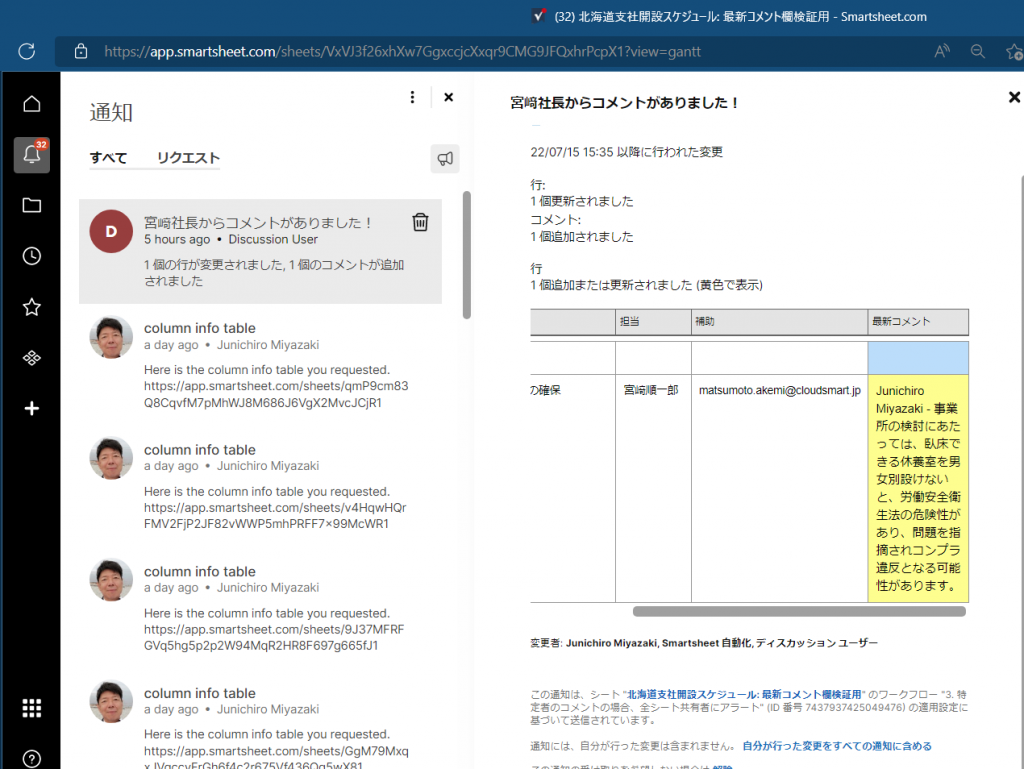
最新のコメントに含まれているキーワードを活用
次にコメントの内容に含まれている情報を活用する自動化を検討してみます。
コメントの内容はテキストなので、そこに特定の注視キーワードが含まれているかどうかは、ワークフローであれば、「次を含む値」の条件で、行であればContains 関数を用いて判定します。
最新のコメントに含まれているキーワードをトリガーにきワークフローを起動する
特定の注視語があった場合に、行の特定の列にチェックをつけ関係者に通知等する
最新のコメントに、「問題」発生とか、〇〇「リスク」、予算「超過」、〇〇「違反」の「危険」性、強い「クレーム」等の心配なキーワードがあった場合に、そのようなコメントであることを特定し、関係者への通知など、自動化ルールにつなげるようにすると便利かもしれません。
ワークフローの条件を用いる場合
まず、こちらはワークフローの条件で最新コメントに特定のキーワードが含まれているかチェックして、その場合、「問題、苦情、遅れ 言及」という列をチェックしています。
チェックが入ったら、それをトリガーとして、関係者に通知のワークフローにつなげたり、下の条件書式で行の書式を変更して注目されるようにしたりできます。
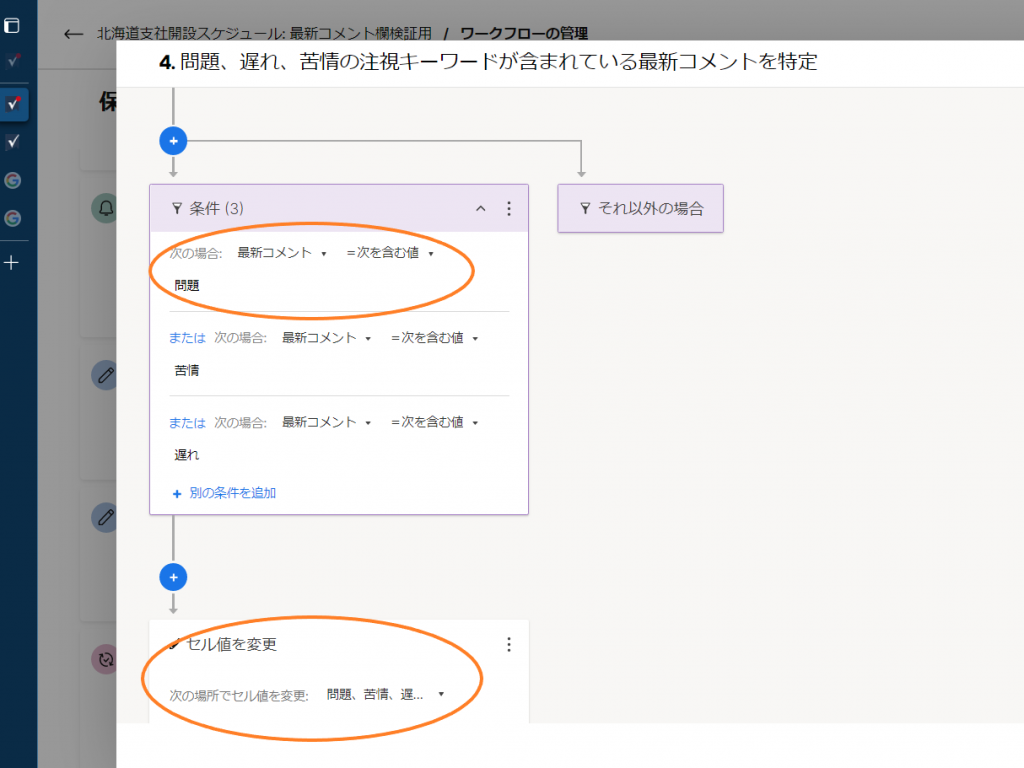
注視語のリストの表を設けて関数で最新コメントに注視語が含まれていないかチェックする場合
下の例は、コメントで注視すべきキーワード(通常、問題、リスクなどのネガティブな言葉)を注視語リストとして別に用意して、CONTAINS及びCOUNTIFの関数を用いて、最新コメントに、注視語がいくつ含まれているかいないかチェックしている例です。
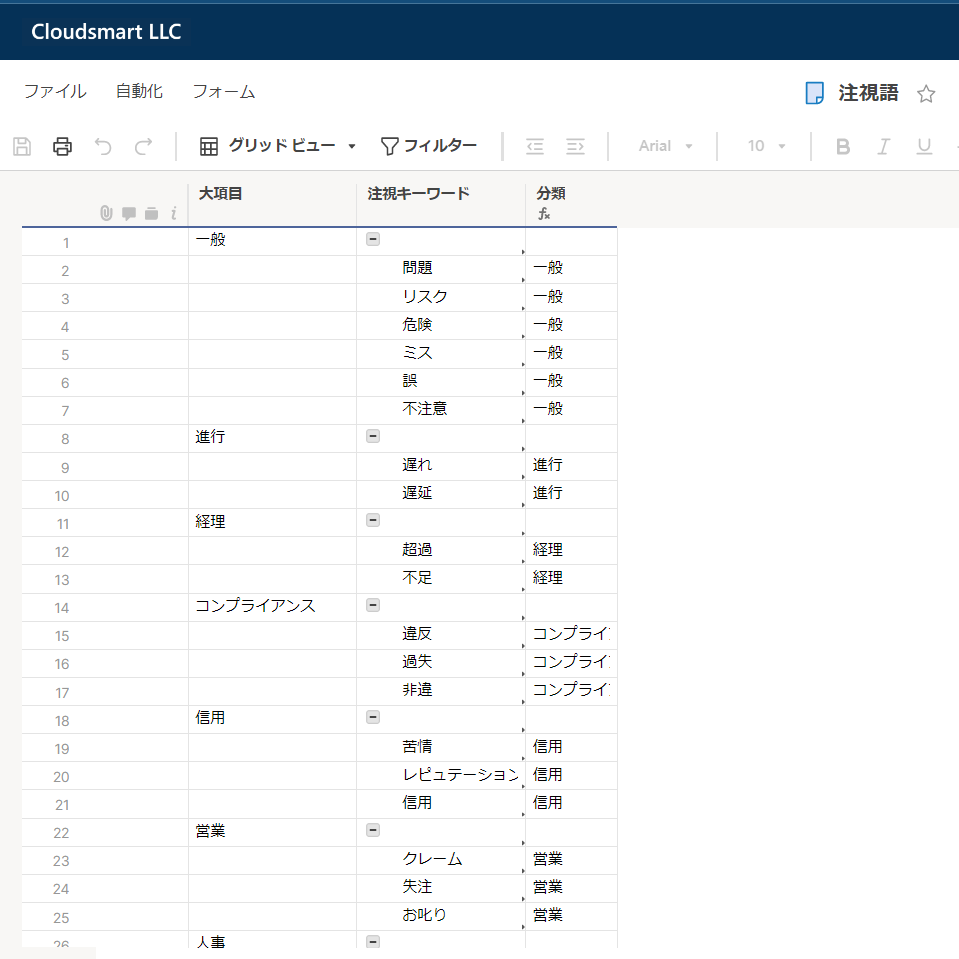
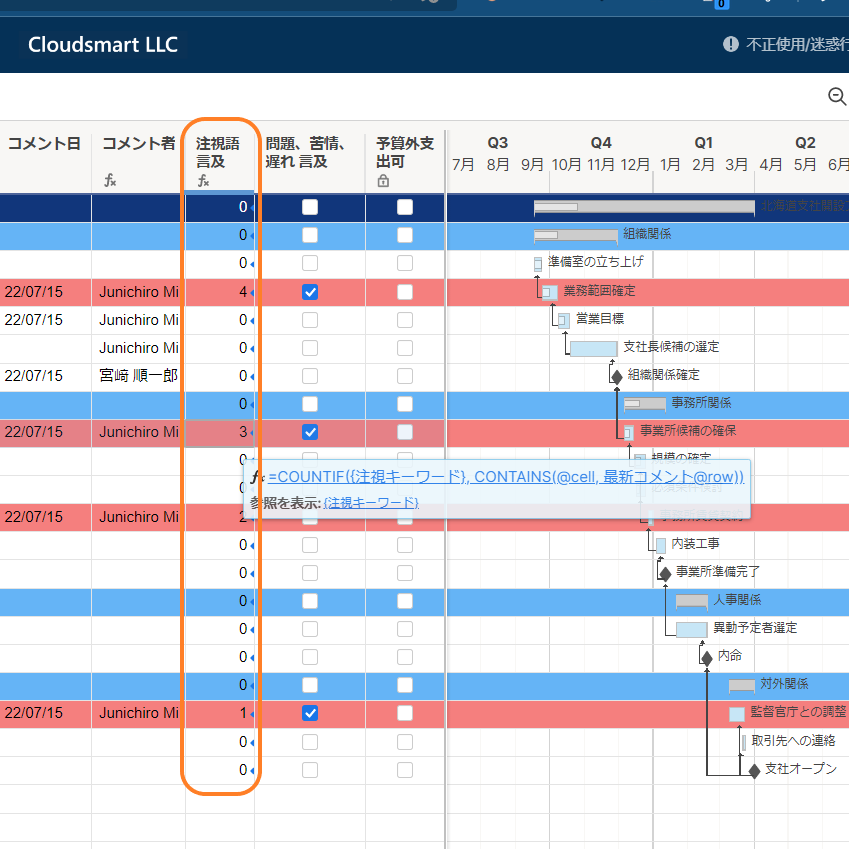
最新のコメントに含まれているキーワードをトリガーに条件書式で当該行の書式を変更する
ワークフローの条件、あるいは、関数で注視キーワードが含まれている新しいコメントがある行が特定されれば、条件書式でその行が目立つようにするのが良いでしょう。
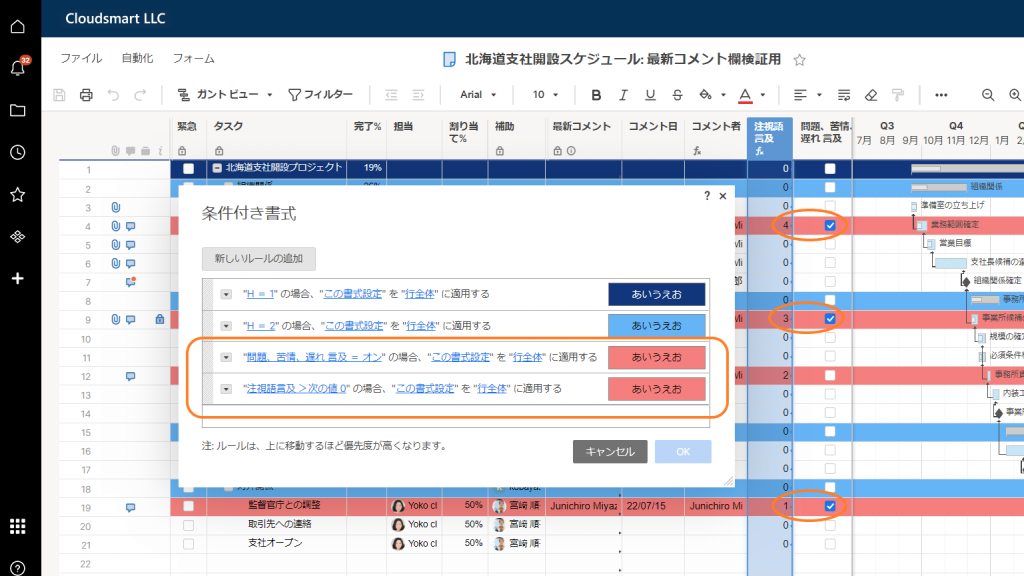
コメント者が間接的にシートを編集できるようにする
上で説明したテクニックの応用ですが、閲覧(コメント可)の権限を持つ人が特定のキーワードを含むコメントをした場合に、シートを間接的に編集、自動化アクションをトリガーすることができるようにすることができます。
コメント者はシート全体を閲覧することができますが、編集することはできません。しかし、この特定のキーワードを含むコメントを元にワークフローをトリガーする方法を用いると、間接的に一部の列を編集することができるようになります。
スポンサー・ステークホルダーなどからのコメントの例
例えば、プロジェクトメンバーのなかでスポンサー・ステークホルダーについては、プロジェクトの全体を見ることができるようにする必要がありますが、スポンサー自身がシートに編集を行う必要はないので閲覧者の権限を付与するのが通例です。
(詳しくは下の記事をご覧ください。)
スポンサー・ステークホルダーはプロジェクト進行前・進行中にプロジェクトの方向性を示す、プロジェクト作業範囲の変更を承認し、必要に応じて追加資金を提供するといった、役割があります。下はプロジェクトのスポンサーである須間戸専務からの新しいコメントに「急」いでとか、至「急」、緊「急」などのキーワードがあった場合に、緊急の列をチェックする例です。
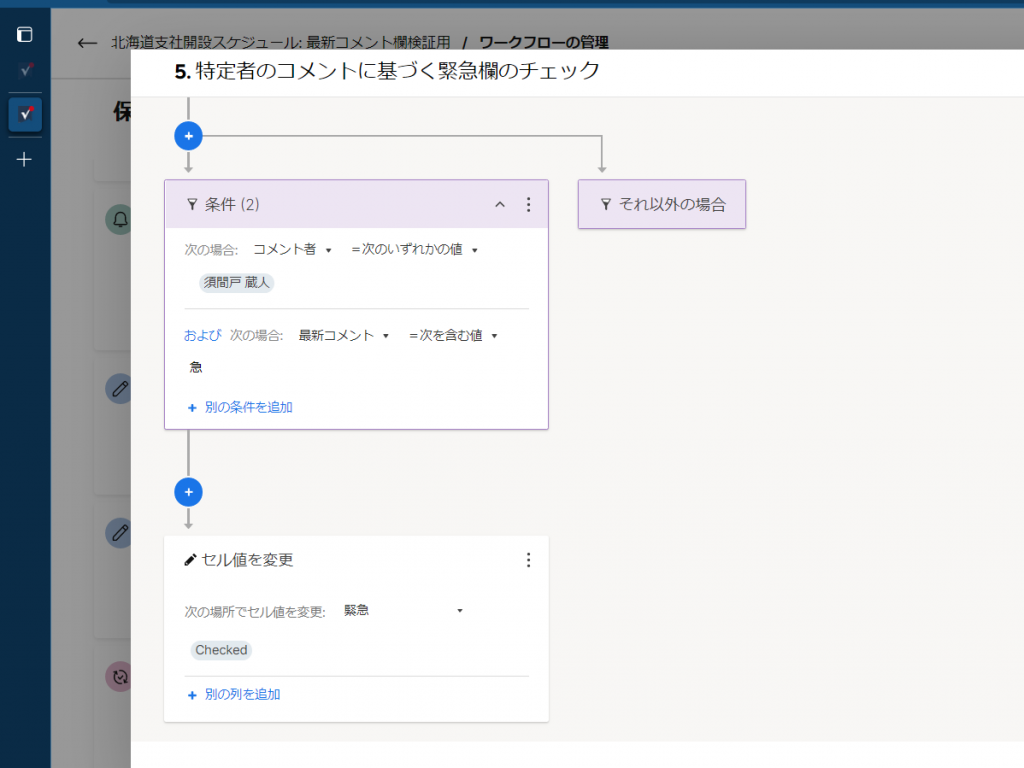
もう一つ、例を挙げると、特定の重要なタスクについて、スポンサーの判断で、担当者を変更、追加するといったことが考えられます。
この場合、「副担当」又は「補助」、「追加」をキーワーしウォッチして、「〇〇タスクは進捗が遅れているので、補助者を追加してください」のコメントで、プロジェクトマネジャーに、補助者を設定する更新リクエストを送信する、というワークフローを動かすことが考えられます。
(あまり現実的でないかもしれませんが、あえて、例として説明しました。)
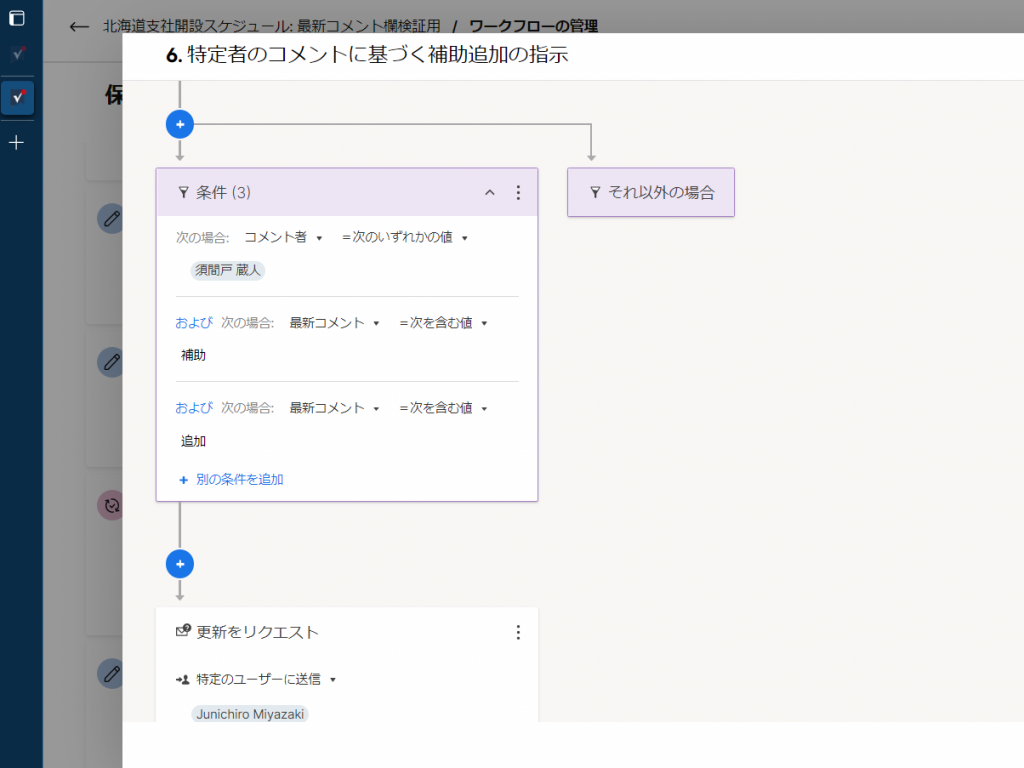
さらに、特定のタスクについて、追加の資金が必要となった場合に、予算外の支出可、というチェックボックスにチェックを入れるということを、ワークフローにより間接的に行うことも可能です。
この場合、キーワードとして、「予算外の支出」、「追加の資金」をウォッチするとすると、例えば、「このプロジェクトに予算外の支出を認めます。」あるいは「追加の資金を認めます。」のコメントを行うと、このコメントをトリガーとして、予算外の支出可、追加の資金利用可、のチェックボックスにチェックを入れるといったことが可能です。
(最も普通はスポンサーやステークホルダーにこのようなキーワードを覚えてもらうのは現実的でなく、一般的にはプロジェクトマネジャーに指示が行われると思われます。あまり現実的ではありませんが、このようなことも可能という例として説明しました。)
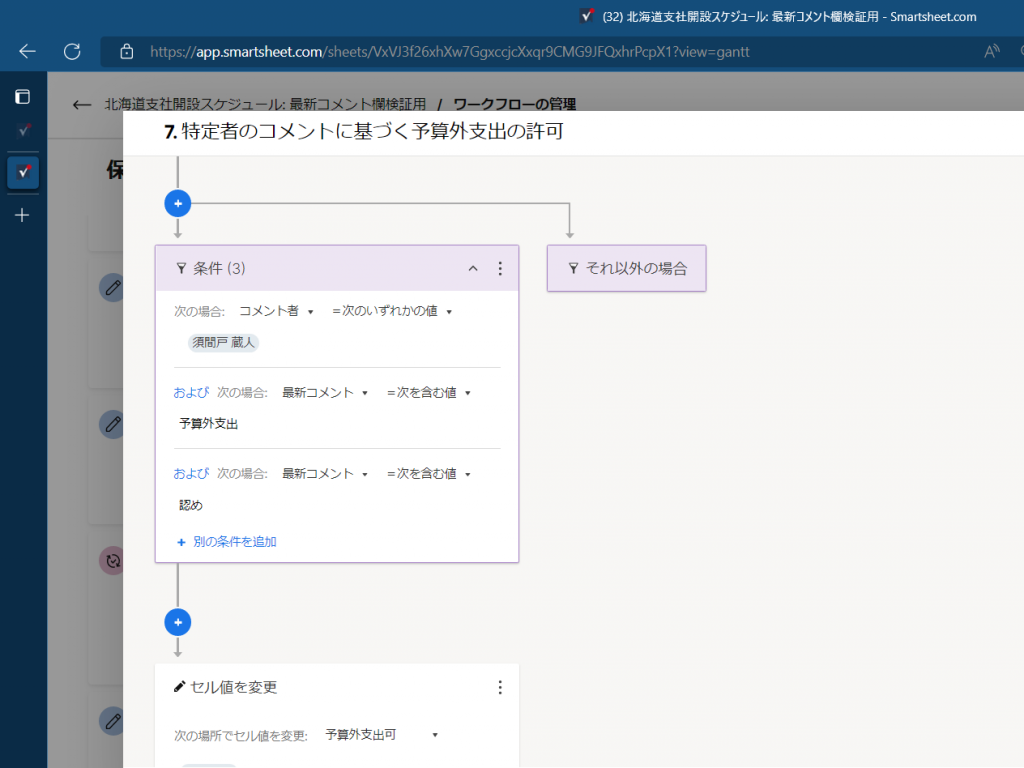
シートの編集権限のない外部協力事業者などにコメント者権限を付与して一定の自動化トリガーを行えるようにする例
編集権限のない外部の協力事業者などは、更新リクエストにより行単位での一定のシートの自動化プロセスへの参加の道が設けられていますが、今回導入された「最新のコメント欄」の機能を活用すれば、更新リクエストを受けた行だけでなく、シート全体での一定の自動化プロセスに、特定のアクションをトリガーするようなコメントを行うことことにより参画してもらうことが可能となります。
具体例としては、上の注視語リストのチェックのような手法が考えられます。例えば、担当の工事が遅延している、納期の遅延が見込まれるなどのコメントを想定し、「遅延」などの注視語がコメントに含まれていることをトリガーに関係者にアラートするといったことが考えられます。
なお、文字でのコメントが苦手な外部業者の場合には、あまり向いていないかもしれません。
まとめ
最初に「最新のコメント欄」の機能 の追加を知ったときには、これはどのような使い道を想定しているのだろうとやや戸惑ってしまいました。
これまで画面に表示できる情報をできるだけ多くするため、詳細なコメントなどは会話・コメント欄の活用を進めてきました。
他方、全てのコメントでなく「最新」のコメントがシートの列に表示されること、そのフォーマットからコメント者を特定して自動化の条件と出来ること、また、コメント内容に特定の注視キーワードが含まれていないかどうかを判定する条件を設けるなどの工夫をすると、この「最新のコメント欄」の機能はかなり使い道があるのでないかと思うようになった次第です。
最初、新規機能の紹介の簡単な記事を書こうと思いまいしたが、ワークフロー、関数、条件書式を活用した自動化の内容を多く説明することとなりましたので、ワークショップ記事としてやや詳しめに解説しました。